Nach der Installation von macOS Sequoia habe ich bemerkt, dass der Akku meines MacBook Pro über Nacht schnell entladen wird. Warum entlädt sich der Akku meines Macs so schnell? - reddit.com
Wenn ich meinen Mac aktiv nutze, der auf macOS Sequoia aktualisiert wurde, scheint der Akkuverbrauch normal zu sein. Aber wenn ich ihn in den Schlaf versetze, ist der Akku am nächsten Morgen komplett entladen. Ich habe die Batterieverlauf überprüft und eine allmähliche Entladung während des Schlafs bemerkt. - reddit.com
Seit dem Upgrade auf macOS Sequoia hat sich die Akkulaufzeit meines Macs deutlich verkürzt. Früher konnte ich mit einer einzigen Ladung 10 Stunden arbeiten, aber jetzt reicht der Akku nur noch für maximal 6 Stunden. - discussions.apple.com
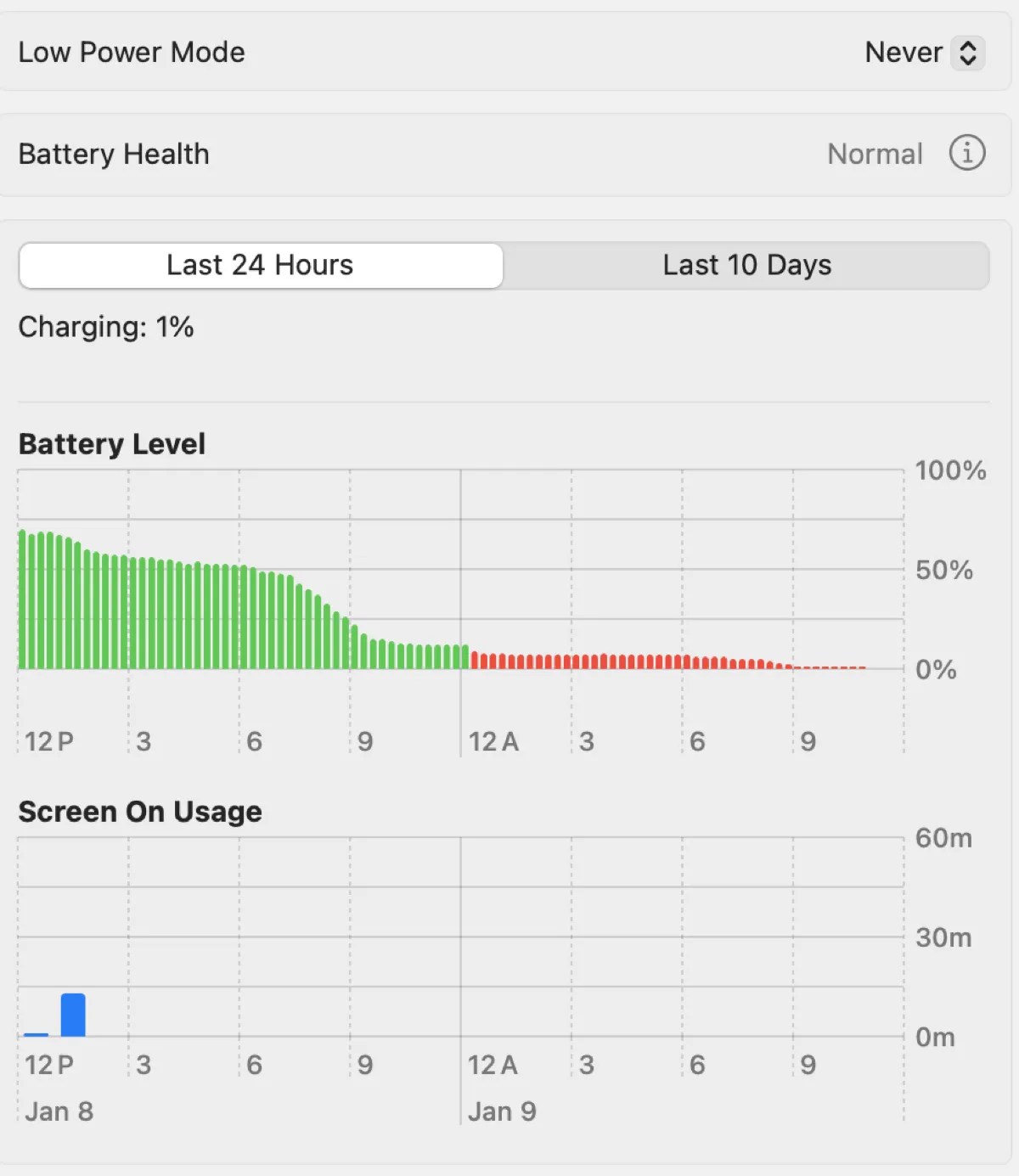
Entlädt sich dein MacBook-Akku schnell nach dem Sequoia-Update? Einige Benutzer haben trotz ihres Macs, der keine anspruchsvollen Arbeiten ausführt oder sich im Ruhezustand befindet, eine signifikante Akkuentladung auf macOS Sequoia festgestellt. Handelt es sich hierbei um ein Problem mit macOS Sequoia oder mit deinem Mac? Ich werde die Details in diesem Beitrag erläutern und dir zeigen, wie du die Batterieentladung auf macOS Sequoia beheben kannst.
Entlädt macOS Sequoia den Akku?
macOS Sequoia selbst entlädt den Akku nicht, kann jedoch mehr Druck auf die Ressourcen deines Macs ausüben, was mehr Energie aus dem Akku zieht.
Jede neue macOS-Version benötigt in der Regel mehr Systemressourcen als die vorherige, um neue Funktionen und Möglichkeiten zu unterstützen. Außerdem ist die neueste macOS-Version oft optimiert, um von den Hardwareverbesserungen der neuesten Mac-Hardware von Apple zu profitieren, die auf älteren Macs möglicherweise nicht optimal unterstützt werden. Deshalb wird jede Version die Unterstützung für bestimmte Hardwaremodelle einstellen.
Aber wenn dein Mac unterstützt wird und nicht signifikant veraltet ist, könnte die Akkuentladung vorübergehend sein und mit den Lösungen behoben werden, über die ich im nächsten Abschnitt sprechen werde.
macOS Sequoia entlädt den Akku schnell bei Benutzung
Wenn sich die Akkulaufzeit deines Macs dramatisch auf macOS Sequoia verkürzt, z.B. von 100% auf 40% in etwa anderthalb Stunden, versuche die folgenden Lösungen.
Überprüfe auf neue Updates
Das Problem der schnellen Batterieentladung auf macOS Sequoia wird möglicherweise durch Fehler verursacht, die in einem neueren Update behoben sein könnten. Wenn also ein neues Update für macOS Sequoia verfügbar ist, empfehle ich dir, es zu installieren. So gehst du vor:
- Gehe zum Apple-Menü > Systemeinstellungen.
- Wähle dann Allgemein > Softwareupdate aus.
- Warte, während macOS nach Updates sucht. Wenn es eine neuere Version findet, folge den Anweisungen auf dem Bildschirm, um sie zu installieren.
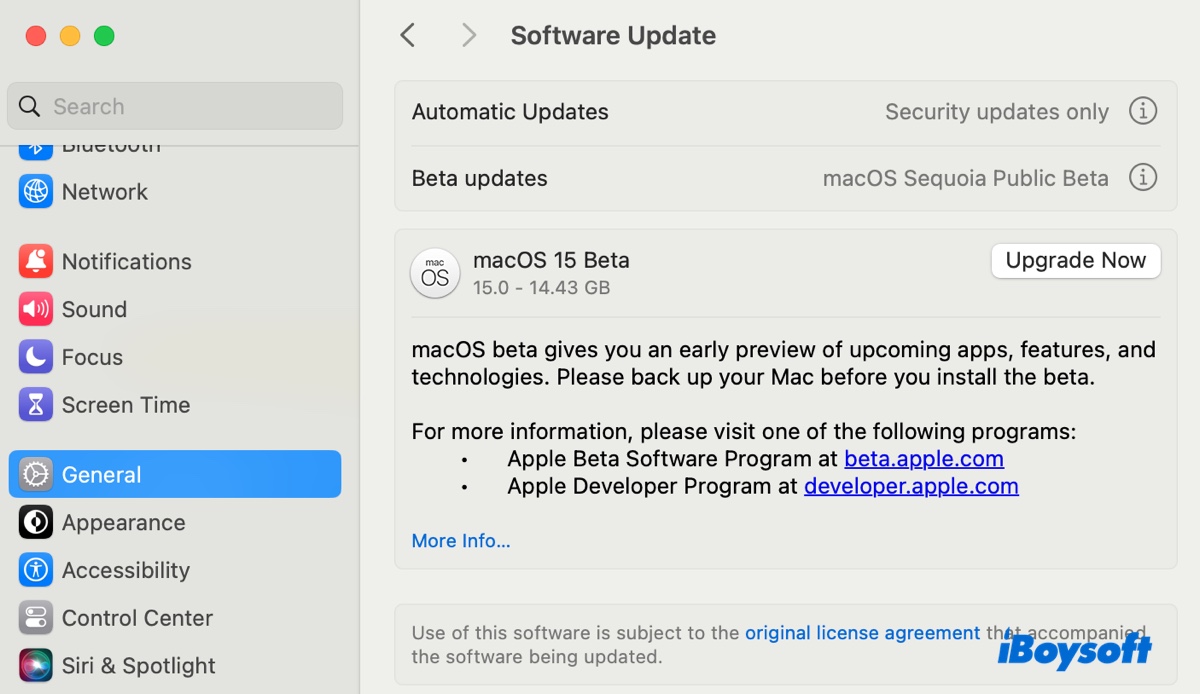
Überprüfe den Batteriezustand
Ein weiterer wahrscheinlicher Grund für die Batterieentladung auf macOS Sequoia ist ein abnormer Batteriezustand. So überprüfst du ihn:
- Gehen Sie zum Apfelmenü > Systemeinstellungen.
- Wählen Sie Batterie und überprüfen Sie den Batteriezustand.
- Wenn dort "Normal" steht, funktioniert Ihre Batterie einwandfrei. Wenn es "Service empfohlen" sagt, sollten Sie möglicherweise in Erwägung ziehen, die Batterie zu ersetzen, da sie die Ladung nicht mehr so lange hält wie zuvor.
- Um den Batterieverbrauch zu verlangsamen, können Sie auf Optionen klicken und die folgenden Elemente aktivieren.
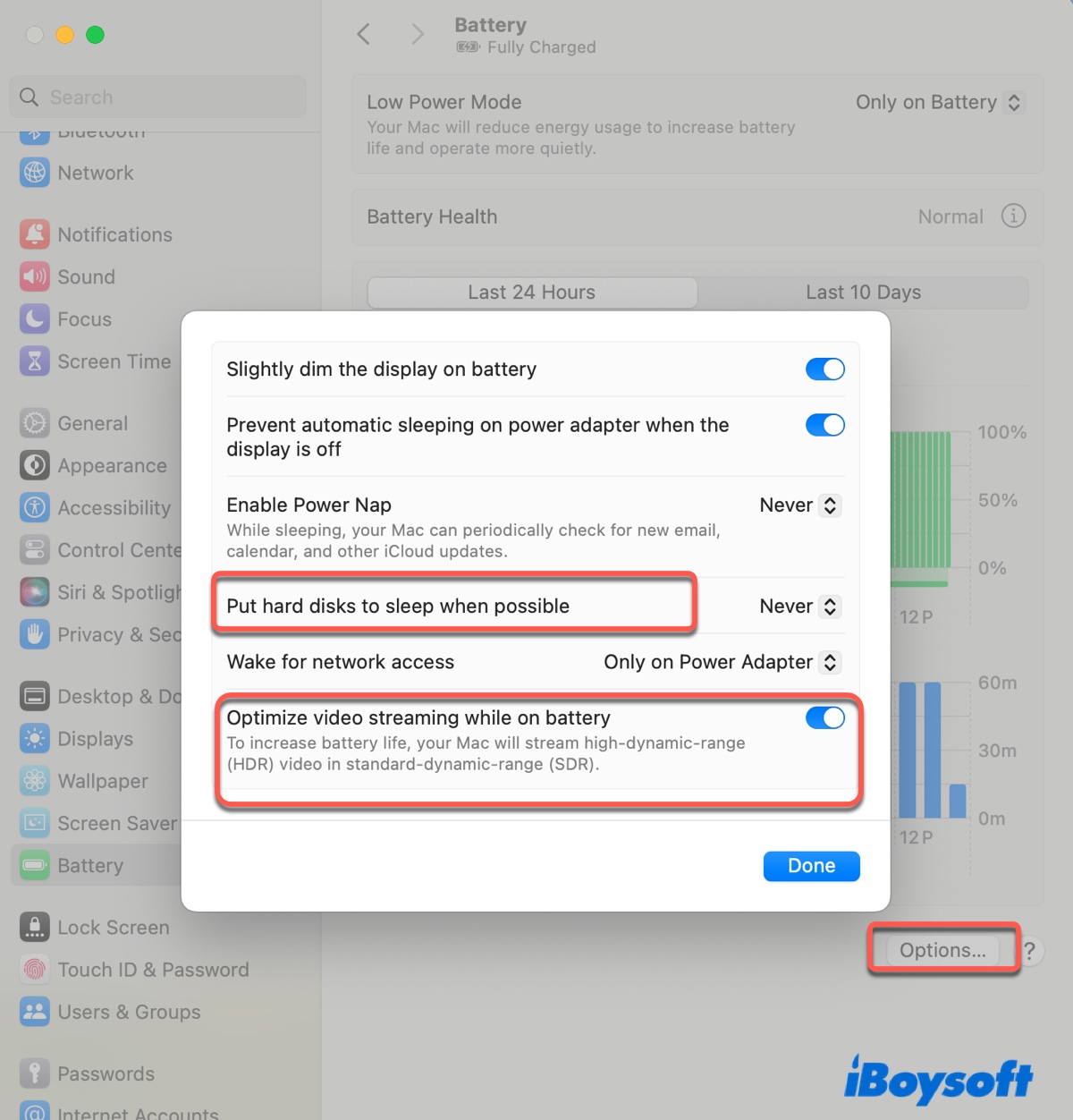
➢ Festplatten bei Möglichkeit ruhig stellen
➢ Videoverwendung optimieren, um den Batterieverbrauch zu reduzieren - Klicken Sie auf Fertig, um die Änderungen zu speichern.
Finden und beenden Sie ressourcenintensive Prozesse
Es muss einige Prozesse geben, die übermäßige Ressourcen verbrauchen, wenn der Macbook-Akku schnell entleert wird. Dies kann eine anspruchsvolle App sein, die Sie geöffnet haben, oder ein im Hintergrund laufender Prozess. Um den Schuldigen zu finden, können Sie die folgenden Schritte befolgen:
- Gehen Sie zu Anwendungen > Dienstprogramme und starten Sie den Aktivitätsmonitor.
- Wählen Sie den Energie-Tab aus.
- Klicken Sie auf Energieauswirkungen, um Prozesse basierend auf der Menge an Energie zu sortieren, die sie verbrauchen.
- Suchen Sie die größten Energieverbraucher.
- Wählen Sie den nicht benötigten aus und klicken Sie auf die ( x ) Schaltfläche, um ihn zu beenden.
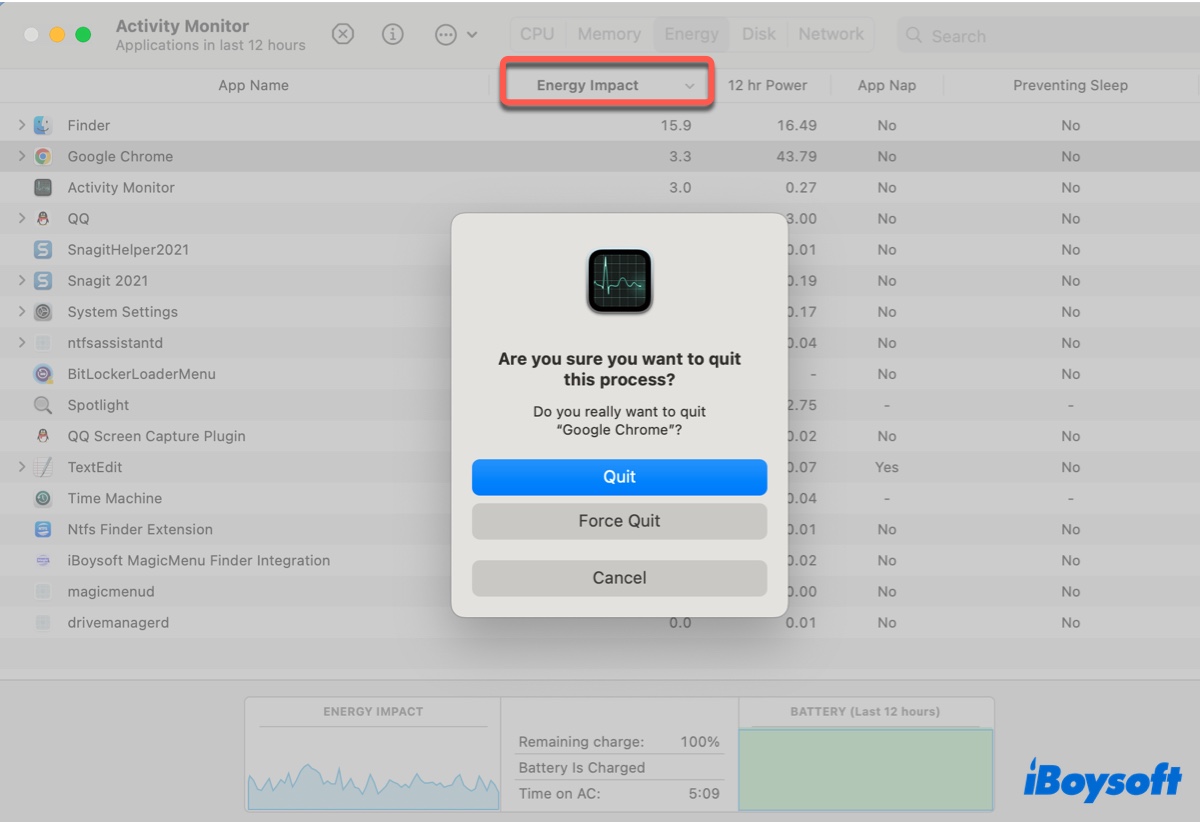
Neuinstallation von macOS Sequoia
Einige haben den Batterieverbrauch durch die Neuinstallation des Betriebssystems behoben. Wenn Sie es noch nicht versucht haben, befolgen Sie die folgenden Schritte, um macOS Sequoia neu zu installieren. Dies löscht Ihre Daten nicht, sondern ersetzt Ihr aktuelles System durch eine neue Kopie.
- Starten Sie in den macOS-Wiederherstellungsmodus.
- Wählen Sie in dem macOS-Dienstprogrammfenster "macOS Sequoia neu installieren" und klicken Sie auf Weiter.
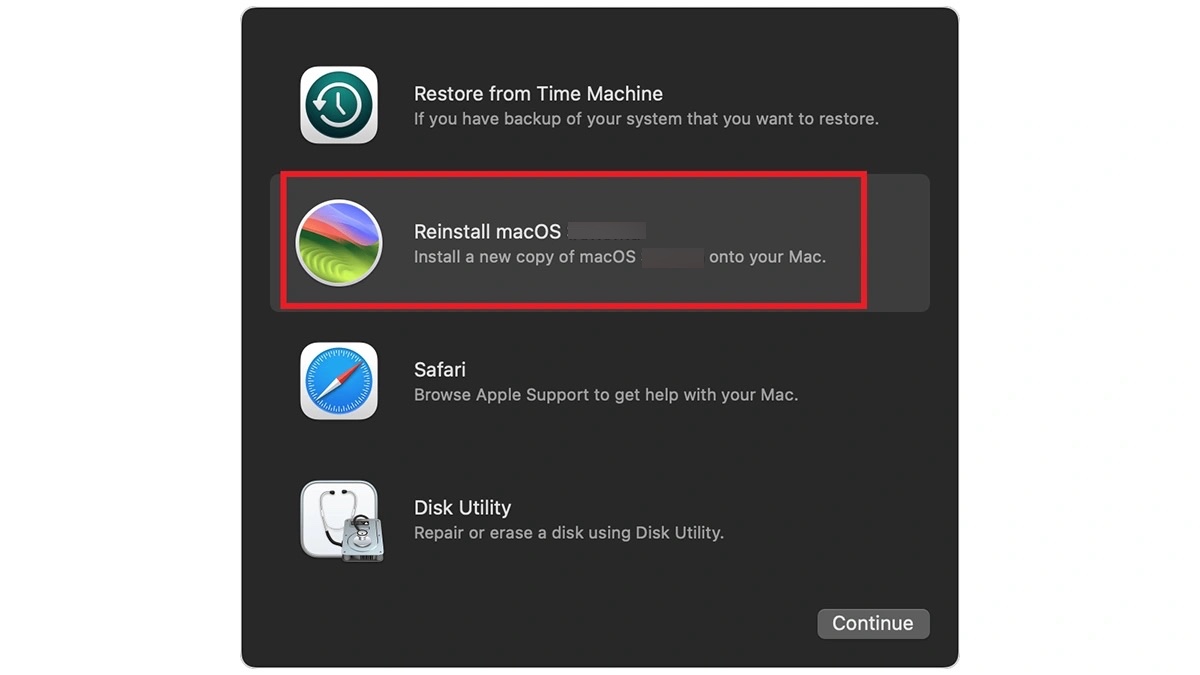
- Befolgen Sie die Anweisungen auf dem Bildschirm, um die Installation abzuschließen.
Downgrade auf macOS Sequoia
Wenn das Problem weiterhin besteht, erwägen Sie ein Downgrade auf eine frühere Version von macOS Sequoia, die auf Ihrem Mac gut funktioniert. Dies erfordert, dass Sie Ihren Mac löschen und die gewünschte macOS-Version von einem bootfähigen USB-Installer installieren. Vergessen Sie also nicht, Ihren Mac zu sichern, bevor Sie handeln.
Helfen Sie Ihren Mit-Mac-Benutzern, den Batterieverbrauch von macOS Sequoia zu beheben, indem Sie diesen Beitrag teilen!
macOS Sequoia Batterieverbrauch während des Schlafs oder über Nacht
Wenn Sie aufwachen und feststellen, dass sich der Akku Ihres MacBook drastisch oder sogar vollständig entladen hat, obwohl es letzte Nacht in den Schlafmodus versetzt wurde, gibt es einige Dinge, die Sie tun können, um den Batterieverbrauch Ihres Macs zu verlangsamen.
Warten, während es indiziert wird
Nach einem macOS-Upgrade durchläuft Ihr Mac in der Regel eine Spotlight-Neuindizierung, um sicherzustellen, dass Spotlight und andere Dienste auf Ihrem Mac aktuelle Informationen zum Dateisystem, Kompatibilität mit neuen Funktionen und Dateimetadaten genau in den Suchergebnissen widerspiegeln.
Dies kann mehrere Stunden oder Tage dauern. Wenn Sie das Update gerade abgeschlossen haben, halten Sie Ihren Mac aufgeladen und warten Sie länger, um zu sehen, ob das Problem behoben ist.
Schalten Sie WiFi/Bluetooth aus oder ändern Sie deren Einstellungen
Wenn Ihr Mac im Ruhezustand ist, werden WiFi und Bluetooth reduziert, um Energie zu sparen, sind aber nicht vollständig ausgeschaltet. Ihr Mac kann weiterhin für Netzwerk- oder Bluetooth-Aktivitäten aufwachen. Wenn Power Nap aktiviert ist, kann Ihr Mac auch periodisch aufwachen, um nach neuen E-Mails, Ereignissen oder iCloud-Updates zu prüfen.
Der einfachste Weg, um zu verhindern, dass Ihr Mac im Ruhezustand Batterie verbraucht, besteht darin, WiFi und Bluetooth auszuschalten, bevor er in den Ruhezustand wechselt. Wenn Sie jedoch WiFi aktiviert lassen möchten, können Sie stattdessen die WiFi-Einstellungen ändern:
- Gehen Sie zu Systemeinstellungen > Batterie.
- Klicken Sie auf Optionen.
- Vermeiden Sie die Auswahl von "Immer" bei "Power Nap aktivieren" und "Für Netzwerkzugriff aufwecken."
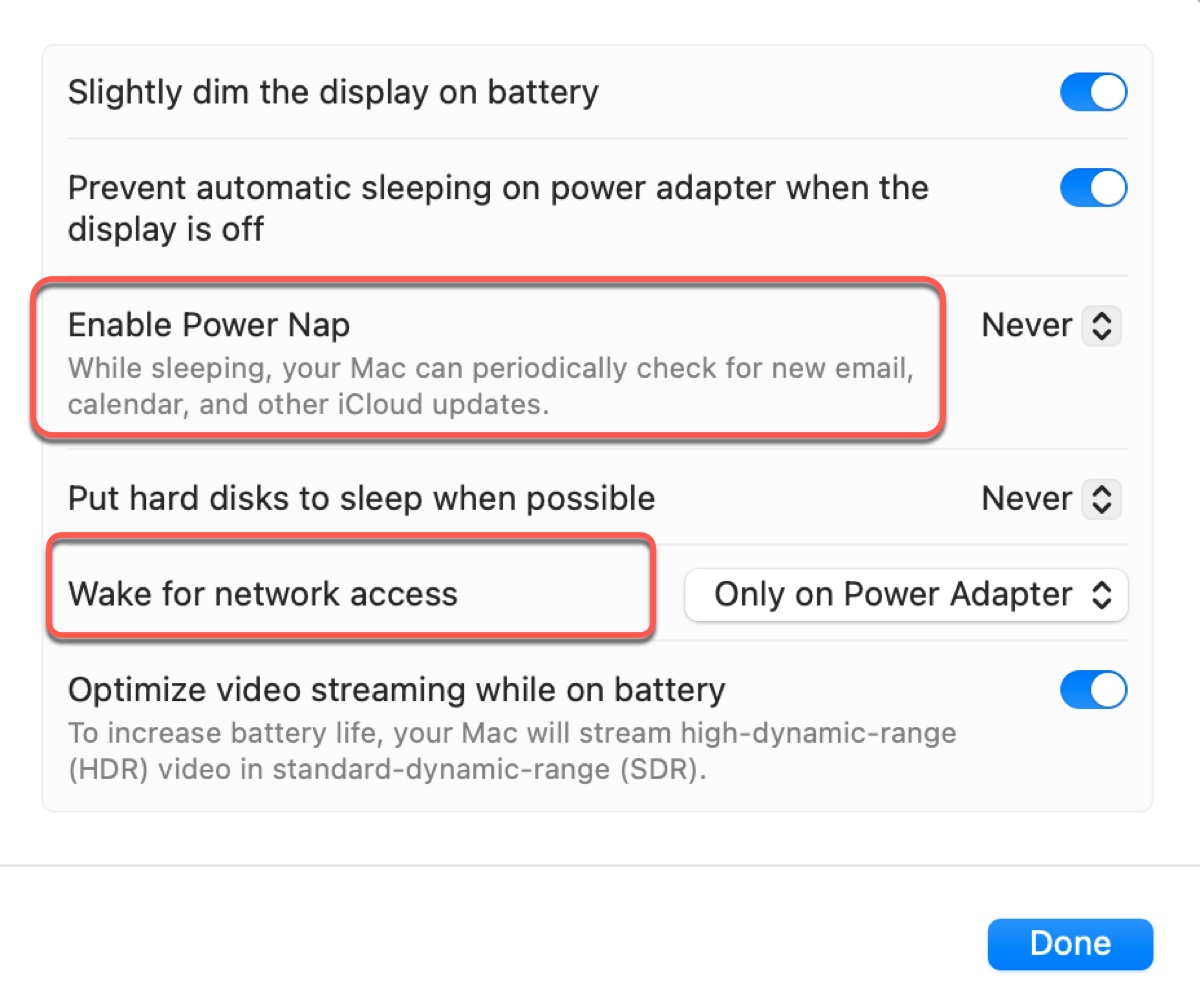
- Klicken Sie auf Fertig.
Trennen Sie alle unnötigen Geräte ab
Externe Displays, USB-Hubs oder andere an Ihren Mac angeschlossene Geräte verbrauchen ebenfalls die Batterie Ihres Macs im Ruhezustand. Wenn externe Peripheriegeräte eingesteckt sind, stellen Sie sicher, dass Sie sie abziehen, bevor Sie Ihren Mac in den Ruhezustand versetzen.
Beenden Sie alle Apps vollständig
Es wird auch empfohlen, alle laufenden Apps auf Ihrem Mac vollständig zu beenden, um den Batterieverbrauch im Ruhezustand zu stoppen. Einige Hintergrundprozesse können möglicherweise Ihren Batterieverbrauch erhöhen, auch wenn Ihr Mac nicht aktiv ist.
Überprüfen Sie Apps, die Ihren Mac am Schlafen hindern
Sie können auch Apps finden, die übermäßig viel Energie verbrauchen, im Aktivitätsmonitor, indem Sie die App starten, den Energie-Tab auswählen und auf die Spalte "Schlafverhinderung" oder "Energieauswirkung" klicken. Denken Sie daran, sie immer zu beenden, bevor Ihr Mac einschläft.
Aktivieren Sie den Energiesparmodus auf Ihrem Mac, bevor Sie ihn ausschalten
"Energiesparmodus" ist eine Funktion, die dazu dient, die Batterielebensdauer eines Macs durch Reduzierung des Energieverbrauchs zu verlängern. Sie können es aktivieren, um den Batterieverbrauch von macOS Sequoia während des Schlafens zu verringern. Öffnen Sie dazu die Systemeinstellungen > Batterie und wählen Sie "Nur bei Batteriebetrieb aus."
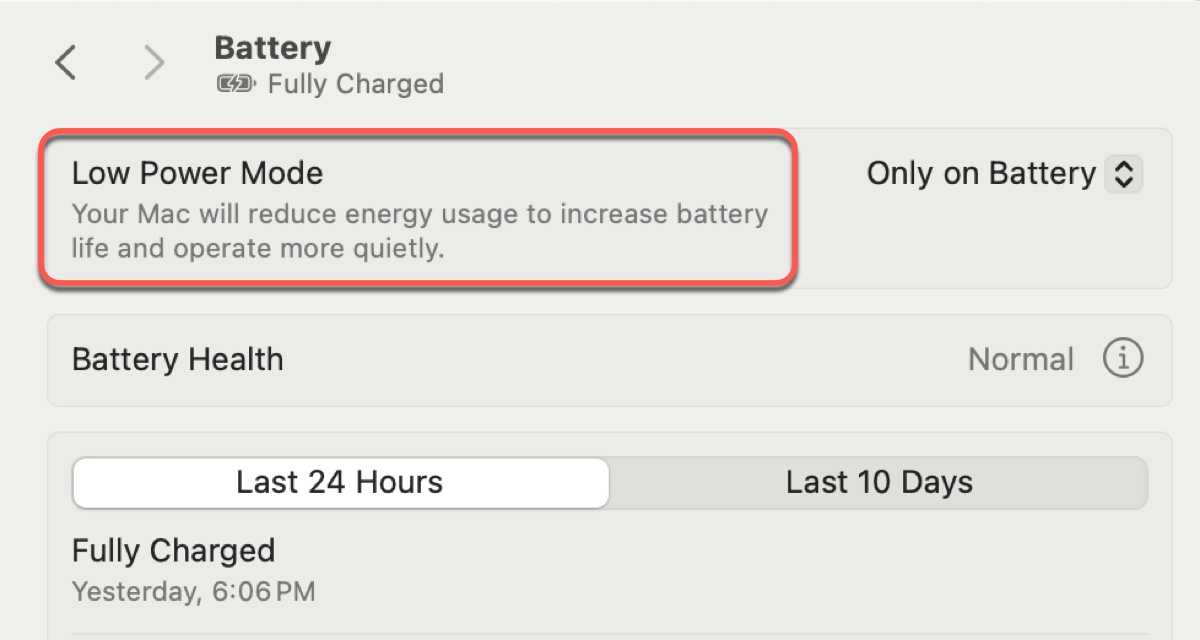
Fahren Sie Ihren Mac herunter
Wenn die Probleme mit dem Batterieverbrauch von macOS Sequoia 15 weiterhin bestehen, können Sie Ihren Mac ausschalten, anstatt ihn in den Ruhezustand zu versetzen. Wenn Sie Ihr System in seinen vorherigen Zustand wiederherstellen möchten, aktivieren Sie das Kontrollkästchen neben "Beim erneuten Einloggen Fenster wieder öffnen."
Jetzt, da Sie wissen, wie Sie den Batterieverbrauch Ihres Macs im Ruhezustand stoppen können, verbreiten Sie die Information!
Warum entlädt sich der Akku Ihres Macs so schnell?
Um zu verstehen, warum sich der Akku Ihres Macs so schnell entlädt, müssen Sie zunächst die wichtigsten Faktoren betrachten, die zu einem Akkuverbrauch beim Mac beitragen können.
- Hohe CPU- oder GPU-Auslastung: Intensive Aufgaben, die viel Rechenleistung erfordern, wie z. B. Spielen oder Videobearbeitung, können den Akku schnell erschöpfen.
- Hohe Displayhelligkeit: Der Bildschirm ist eine der energiehungrigsten Komponenten. Wenn Sie Ihren Mac lange Zeit auf einem hohen Helligkeitsniveau halten, wird er Ihren Akku massiv entladen, insbesondere bei großen Monitoren.
- Netzwerkverbindung: Wi-Fi und Bluetooth benötigen Strom, um Verbindungen aufrechtzuerhalten.
- Hintergrundprozesse: Apps oder Prozesse, die im Hintergrund laufen, können ebenfalls Ihre Batterieleistung verbrauchen.
- macOS-Updates: Große Updates wie macOS Sequoia können Fehler oder Funktionen einführen, die sich negativ auf die Akkulaufzeit Ihres Macs auswirken.
- Hardware-Degradation: Die Komponenten oder der Akku Ihres Macs verschlechtern sich im Laufe der Zeit.
- Hohe Temperaturen: Das Aussetzen Ihres Macs extrem heißen oder kalten Umgebungen kann seine Akkulaufzeit reduzieren.

Hier haben wir 16 bekannte macOS Sequoia-Probleme gesammelt, einschließlich Problemen beim Download von macOS Sequoia, Installationsproblemen mit macOS Sequoia, Überhitzung des Akkus und Entladung bei macOS Sequoia usw., und iBoysoft bietet effektive Lösungen, um diese macOS Sequoia-Update-Probleme zu beheben.
Teilen Sie diesen Artikel, um anderen bei der Bewältigung von Akkuproblemen auf macOS Sequoia zu helfen!